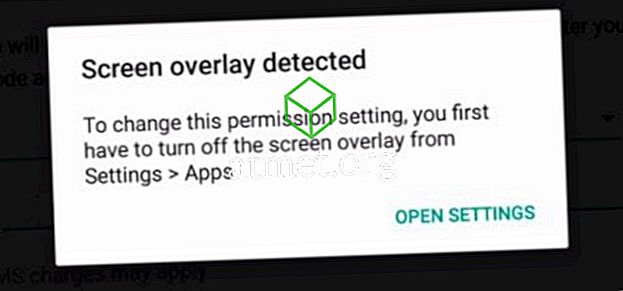Stratili ste heslo do siete Wi-Fi? Teraz by vás zaujímalo, či môžete zistiť, čo to bolo? Ak máte zariadenie so systémom Windows alebo MacOS, ktoré sa stále pripája k príslušnej sieti Wi-Fi a má uložené heslo, možno ho budete môcť pomocou týchto krokov obnoviť.
Možnosť 1 - Windows 10 a 8
- Vyberte tlačidlo „ Štart “ a zadajte príkaz „ command “.
- Kliknite pravým tlačidlom myši na „Command Prompt“ a potom vyberte „ Run as Administrator “.
- Zadajte nasledovné a stlačte kláves „ Enter “:
netsh wlan show profiles - Zobrazí sa zoznam sietí Wi-Fi, ku ktorým je počítač pripojený. Poznačte si profil, ktorý odkazuje na sieť Wi-Fi, pre ktorú chcete zadať heslo.
- Zadajte nasledovné a stlačte kláves „ Enter “:
netsh wlan show profiles name= nameofprofile key=clear - V časti „ Nastavenia zabezpečenia “ by malo byť pole s názvom „ Kľúčový obsah “, ktoré odhalí vaše heslo Wi-Fi.
Možnosť 2 - Windows 10, 8, & 7
Pri pripojení k sieti Wi-Fi pre heslo, ktoré chcete zobraziť, postupujte nasledovne:
- Otvorte „ Ovládací panel “> „ Centrum sietí a zdieľania “
- Vyberte pripojenie Wi-Fi, ako je zobrazené vedľa „ Pripojenia “.
- Zobrazí sa okno „ Stav Wi-Fi “. Zvoľte tlačidlo „ Wireless Properties “.
- Vyberte kartu „ Zabezpečenie “.
- Heslo „Wi-Fi password“ sa zobrazí v poli „ Network security key “.
Možnosť 3 - makrá
- Na pracovnej ploche vyberte položku „ Go “> „ Utilities “.
- Otvorte „ Keychain Access “.
- V časti „ Kľúčenky “ zvoľte „ Systém “.
- V časti „ Kategória “ vyberte možnosť „ Heslá “.
- Otvorte sieť pre heslo siete Wi-Fi, ktoré chcete zobraziť.
- Začiarknite políčko „ Show Password “.
- Ak sa zobrazí výzva na zadanie poverení, zadajte používateľské meno a heslo pre konto správcu počítača MacOS.
- Zobrazí sa heslo siete Wi-Fi.